迷惑なYouTubeボトムバー「機能」を削除する方法

シャッターシェードが流行したときのことを思い出してください。誰もが見ているために視覚のかなりの部分を自発的にブロックすることを楽しんでいるので、それは人気がありました 良い 愚か-ちょっと待って、その流行は死んだ-カニエごめん。それでは、インターネットブラウザの下部を占領し、画面をブロックする新しいYouTubeバーは何ですか?
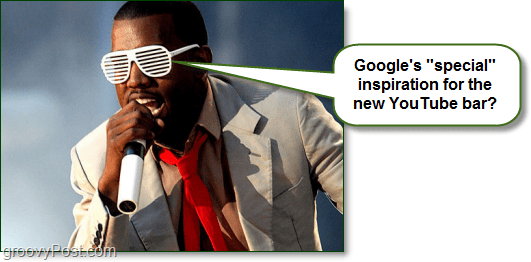
YouTubeの新しい下部バーには 少ない 自動再生などのクールな機能と提案動画がありますが、プレイリストにもそれはありませんか?バーの有用性に関係なく、画面のかなりの部分を占めます。また、YouTubeビデオページ間での垂直スクロールに追従するため、完全にずれているように感じられます。とはいえ、ここでそれを取り除く方法があります。
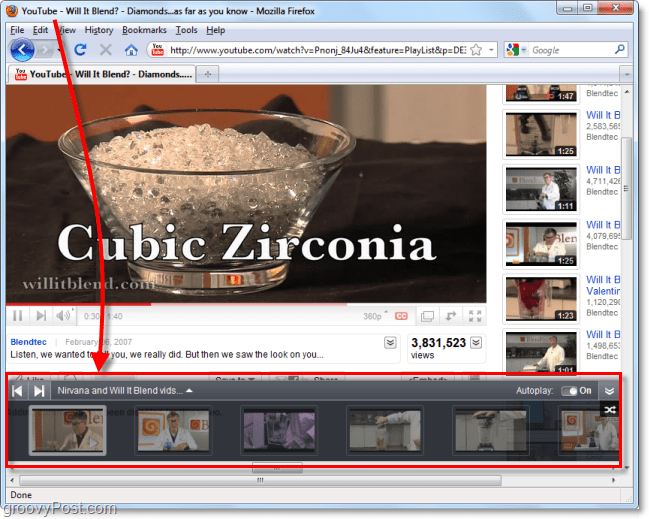
Firefoxの場合
ステップ1 – Firefox用Grease Monkeyアドオンをダウンロードする
まだお持ちでない場合は、https://addons.mozilla.org/en-US/firefox/addon/748/にアクセスしてFirefoxにGreasemonkeyを追加してください。ただ クリック その Firefoxに追加 ページ上のボタンと 許可する インストール。
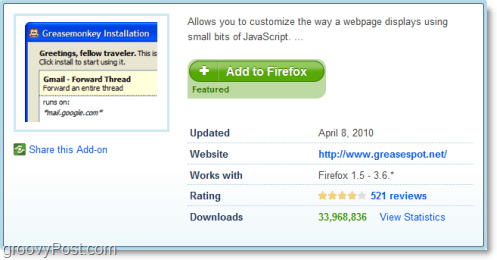
ステップ2 –ユーザースクリプトをGreasemonkeyにインストールする
Adam Rockは、迷惑なYouTube AutoPlayバーをブロックするスクリプトを開発しました。これは、http://userscripts.org/scripts/show/82587で入手できます。それをインストールするには、ちょうど クリック その インストール ボタン。
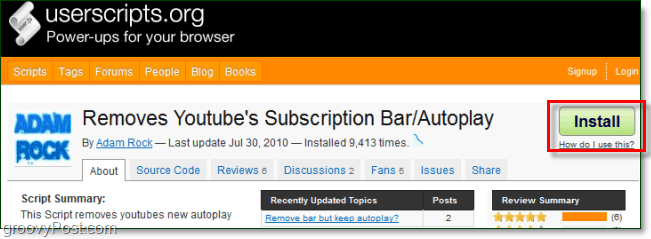
Greasemonkeyが自動的にポップアップ表示されます。 クリック その インストール Greasemonkeyに追加することを確認するボタン。
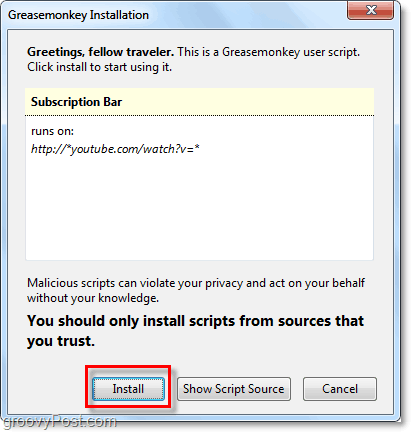
Firefoxについては以上です!これで、迷惑なYouTubeバーに対処する必要がなくなります。
Chromeの場合
ステップ1 –ユーザースクリプトを直接Chromeにインストールします
デフォルトでは、Chromeはスクリプトをサポートしているため、Greasemonkeyのような拡張機能をインストールする必要はありません。 Chromeでは、選択したものと同じスクリプトを使用して、Firefoxでバーを無効にします。
http://userscripts.org/scripts/show/82587
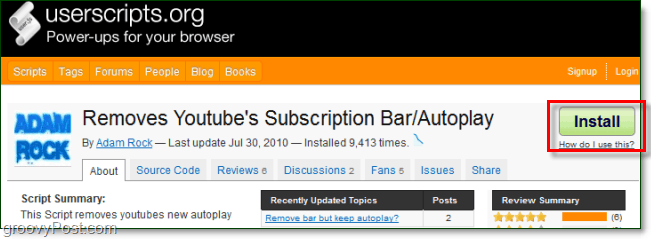
あなたの直後 クリック インストール、Chromeの左下隅に通知が表示されます。インストールを確認するには、する必要があります クリック 持続する 表示される小さなポップアップにインストールします。
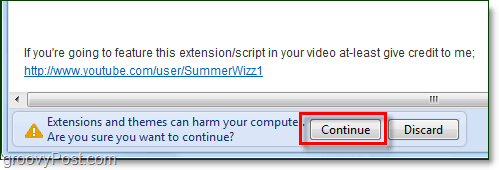
FirefoxでもChromeでも、安心してYouTubeを閲覧できます。グルーヴィーなバーレス視聴体験をお楽しみください!
![メールから「Sent via Blackberry」署名を削除する[groovyTips]](/images/groovytip/remove-the-ldquosent-via-blackberryrdquo-signature-from-emails-groovytips.png)




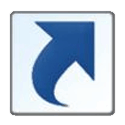




コメントを残す